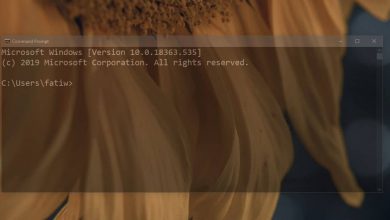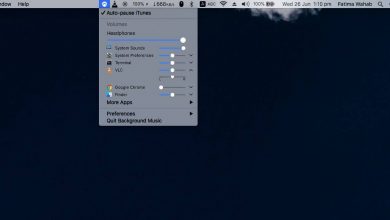Comment lier des boutons de contrôleur dans Retroarch sur Linux
Retroarch est un très bon logiciel, il peut détecter un grand nombre de contrôleurs et leur associe souvent automatiquement des contrôles. Cependant, Retroarch ne se lie pas toujours à tous les contrôleurs. Dans ce guide, nous verrons comment lier manuellement les contrôles à votre contrôleur dans Retroarch. Nous verrons également comment lier les commandes du clavier si vous préférez personnaliser les paramètres de votre clavier Retroarch.
Pour démarrer le processus de liaison des contrôles dans Retroarch, l’application Retroarch doit être installée sur votre PC Linux. Pour installer Retroarch (si vous ne l’avez pas déjà configuré), suivez ce guide détaillé sur le sujet . Ou recherchez «retroarch» dans le terminal et installez-le comme vous configurez normalement les programmes.
Lier les contrôles Retroarch à un contrôleur
L’option permettant de lier des contrôles personnalisés aux contrôleurs dans Retroarch est assez simple. Pour commencer, lancez l’application en recherchant «Retroarch» dans le menu de votre application. Une fois l’application ouverte, suivez les instructions étape par étape ci-dessous pour savoir comment lier les paramètres de votre contrôleur.
Étape 1: Regardez dans la fenêtre principale de l’application Retroarch et utilisez les touches fléchées gauche / droite de votre clavier, ou utilisez la souris pour sélectionner l’option de menu des paramètres Retroarch.
Étape 2: Une fois que vous avez sélectionné le menu des paramètres Retroarch, vous verrez une multitude d’options parmi lesquelles choisir. Parcourez toutes les options et sélectionnez «Entrée» avec la touche Entrée ou la souris.
Étape 3: Après avoir cliqué sur l’option de menu «Entrée», vous serez dans la zone de configuration du contrôleur Retroarch. À ce stade, connectez votre contrôleur à votre PC Linux via USB, ou connectez-vous via Bluetooth, etc.
Lorsque l’appareil est connecté, Retroarch devrait voir qu’il est connecté à votre PC et affichera une notification dans le coin inférieur gauche de l’application.
Étape 4: Avec le contrôleur branché, regardez dans le menu «Entrée» de Retroarch «Contrôles du port 1» et sélectionnez-le à l’aide de la touche Entrée ou de la souris. La sélection de «Contrôles du port 1» vous amènera à la zone de liaison du premier contrôleur branché.
Étape 5: Dans la zone «Commandes du port 1», faites défiler vers le bas jusqu’à ce que vous voyiez «Bouton B (bas)». Sélectionnez cette option de menu pour lier le bouton B à un bouton spécifique du contrôleur.
Étape 6: Après avoir lié le bouton B, allez dans le menu et choisissez toutes les autres commandes pour lier les commandes Retroarch à votre contrôleur. Vous pouvez également trouver l’option «Définir tous les contrôles» et la sélectionner pour relier plus rapidement les boutons du contrôleur.
Une fois que vous avez passé et lié chaque bouton au contrôleur, le processus est terminé. De là, vous pouvez revenir en arrière et lier les contrôleurs 2, 3 et 4. Ou quitter la zone de contrôle pour profiter des jeux dans Retroarch!
Lier les commandes Retroarch à un clavier
Si vous n’avez pas de contrôleur, vous souhaiterez peut-être relier les commandes du clavier pour Retroarch. Suivez les instructions étape par étape ci-dessous pour savoir comment procéder.
Étape 1: Ouvrez la fenêtre des paramètres dans Retroarch en sélectionnant l’icône des paramètres via votre souris ou les touches de votre clavier. Cette zone de configuration gère tous les paramètres modifiables de Retroarch.
Étape 2: Une fois dans la zone des paramètres de Retroarch, vous verrez une longue liste d’éléments de menu. Examinez la liste des options pour «Entrée». La zone de saisie est l’endroit où vous pouvez modifier les contrôles Retroarch.
Étape 3: Après avoir sélectionné la zone «Entrée», vous verrez à nouveau un grand nombre d’options parmi lesquelles choisir. Faites défiler cette liste et trouvez «Commandes du port 1». Le port 1 est réservé au premier contrôleur connecté, ainsi qu’aux commandes du clavier.
Étape 4: Trouvez «Bouton B (en bas)» et cliquez dessus avec la souris. Le bouton B est la première option de contrôle configurable disponible. Après avoir cliqué dessus, il vous sera demandé de lier un bouton. Appuyez sur le bouton du clavier que vous souhaitez lier.
Étape 5: Passez en revue la liste des commandes disponibles et associez chacune d’elles au clavier. Notez que les commandes du clavier ne seront pas aussi confortables qu’un contrôleur et que vous pourriez avoir du mal à relier certaines choses (comme les sticks analogiques).
Remarque: si vous ne souhaitez pas cliquer manuellement sur chaque bouton pour les lier, recherchez l’option «Définir tous les contrôles» et cliquez dessus. Retroarch vous guidera à travers chaque contrôle et vous aidera à le lier.
Une fois que toutes les commandes sont liées, vous êtes prêt à jouer aux jeux Retroarch avec votre clavier!
Configurations du contrôleur de sauvegarde
Si vous avez pris le temps de lier les paramètres de votre contrôleur, vous souhaiterez peut-être enregistrer les liaisons. Heureusement, il existe un moyen très simple de sauvegarder vos liaisons clavier: créez une sauvegarde de vos paramètres Retroarch.
Pour créer une sauvegarde des paramètres Retroarch, suivez notre guide sur la façon de créer des sauvegardes automatiques à l’aide de Deja-Dup . Vous pouvez créer une sauvegarde simple et facile qui enregistrera tout sur votre PC Linux, y compris vos paramètres Retroarch.